Google Trang tính là một công cụ mạnh mẽ để hiển thị và báo cáo dữ liệu. Một trong những loại biểu đồ phổ biến nhất mà bạn có thể tạo trong Google Trang tính là biểu đồ hình tròn. Biểu đồ hình tròn rất phù hợp để thể hiện tỷ lệ và tỷ lệ phần trăm theo cách trực quan hấp dẫn. Trong hướng dẫn từng bước này, chúng tôi sẽ chỉ cho bạn cách tạo biểu đồ hình tròn trong Google Trang tính.
Để tạo biểu đồ hình tròn trong Google Trang tính, bạn cần có một bộ dữ liệu mà bạn muốn thể hiện trong biểu đồ. Dữ liệu này có thể ở bất kỳ định dạng nào nhưng phải bao gồm nhiều danh mục hoặc phần mà bạn muốn so sánh. Ví dụ: nếu bạn đang tạo biểu đồ hình tròn để hiển thị phân bổ doanh số theo danh mục sản phẩm thì mỗi lát bánh sẽ đại diện cho một danh mục sản phẩm khác nhau.
Để bắt đầu, hãy mở một trang tính Google Trang tính mới hoặc hiện có rồi nhập dữ liệu của bạn vào các ô. Đảm bảo bao gồm nhãn hoặc mô tả cho từng điểm dữ liệu vì điều này sẽ được sử dụng để tạo biểu đồ sau này. Bạn cũng có thể thêm các cột đầu vào tùy chọn để tính tỷ lệ phần trăm hoặc các giá trị khác mà bạn muốn hiển thị trên biểu đồ.
Khi bạn đã nhập dữ liệu của mình, hãy chọn các ô bạn muốn đưa vào biểu đồ hình tròn bằng cách nhấp và kéo qua chúng. Bạn cũng có thể sử dụng phím Shift để chọn nhiều ô không liền kề. Với các ô đã chọn, hãy nhấp vào menu 'Chèn' ở đầu giao diện Google Trang tính, sau đó nhấp vào tùy chọn 'Biểu đồ'. Một bảng sẽ xuất hiện ở bên phải màn hình với nhiều loại biểu đồ khác nhau để bạn lựa chọn.
Hướng dẫn từng bước: Tạo biểu đồ hình tròn trong Google Trang tính
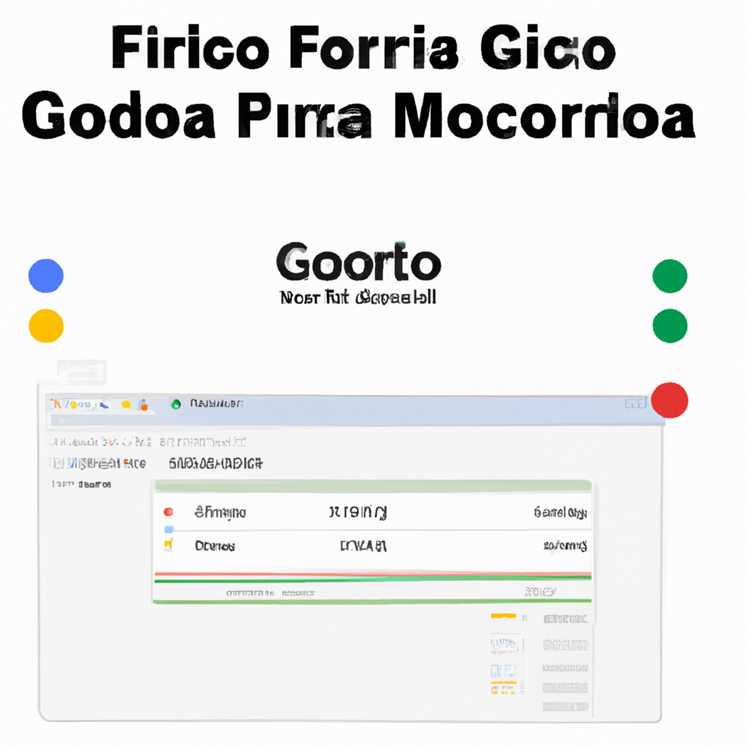
Nếu bạn đang muốn trực quan hóa dữ liệu tài chính của mình hoặc bất kỳ tập dữ liệu nào khác một cách rõ ràng và hấp dẫn thì việc tạo biểu đồ hình tròn có thể là một giải pháp tuyệt vời. Biểu đồ hình tròn có hiệu quả trong việc hiển thị tỷ lệ các danh mục khác nhau trong tổng thể, giúp bạn dễ dàng hiểu được sự phân bổ dữ liệu trong nháy mắt.
Bước 1: Mở Google Trang tính và chuẩn bị dữ liệu của bạn
Mở tài liệu Google Trang tính mới hoặc hiện có và nhập tập dữ liệu của bạn vào các cột. Đảm bảo mỗi cột có tiêu đề mô tả rõ ràng dữ liệu mà nó đại diện. Điều quan trọng là phải có các giá trị số hiện diện trong một cột và các danh mục tương ứng ở một cột khác. Ví dụ: bạn có thể có một cột dành cho "Chi phí" và một cột khác dành cho "Danh mục".
Bước 2: Đánh dấu phạm vi dữ liệu bạn muốn đưa vào biểu đồ hình tròn

Chọn phạm vi dữ liệu bạn muốn trực quan hóa trong biểu đồ hình tròn bằng cách nhấp và kéo chuột qua các ô. Bạn cũng có thể giữ phím Ctrl hoặc Cmd trong khi nhấp vào từng ô riêng lẻ để chọn nhiều ô không liền kề. Đảm bảo phạm vi bao gồm cả giá trị dữ liệu và nhãn tương ứng của chúng.
Bước 3: Chèn biểu đồ hình tròn
Khi phạm vi dữ liệu của bạn được đánh dấu, hãy điều hướng đến menu trên cùng và nhấp vào "Chèn". Một menu thả xuống sẽ xuất hiện, nơi bạn có thể chọn "Biểu đồ". Thao tác này sẽ mở công cụ "Trình chỉnh sửa biểu đồ" ở bên phải màn hình của bạn.
Bước 4: Tùy chỉnh biểu đồ hình tròn (Tùy chọn)
Google Trang tính sẽ tự động tạo biểu đồ hình tròn cơ bản cho bạn dựa trên phạm vi dữ liệu bạn đã chọn. Tuy nhiên, bạn có thể tùy chỉnh biểu đồ cho phù hợp với sở thích và nhu cầu trình bày của mình. Trong "Trình chỉnh sửa biểu đồ", bạn có thể thay đổi loại biểu đồ, thêm hoặc xóa chuỗi dữ liệu, điều chỉnh nhãn, v. v.
Bước 5: Hoàn thiện và cập nhật biểu đồ của bạn
Khi bạn hài lòng với tính thẩm mỹ và cài đặt của biểu đồ, hãy nhấp vào nút "Áp dụng" ở góc dưới cùng bên phải của "Trình chỉnh sửa biểu đồ". Biểu đồ hình tròn của bạn sẽ được cập nhật tương ứng. Nếu bạn thực hiện bất kỳ thay đổi nào đối với tập dữ liệu hoặc muốn cập nhật biểu đồ bằng dữ liệu mới, Google Trang tính sẽ tự động phản ánh những thay đổi đó trong biểu đồ.
Tạo biểu đồ hình tròn trong Google Trang tính là cách dễ dàng và hiệu quả để trực quan hóa dữ liệu trong vài giây. Với tùy chọn tùy chỉnh và tự động hóa nhiều khía cạnh của biểu đồ, đây là một công cụ linh hoạt để quản lý dữ liệu, phân tích tài chính, v. v. Vì vậy, đừng giới hạn bản thân ở các cột dữ liệu đơn giản - hãy tiếp tục và thêm một số trực quan hóa biểu đồ hình tròn vào báo cáo của bạn!
Tổng quan về Biểu đồ hình tròn trong trực quan hóa dữ liệu
Biểu đồ hình tròn là một công cụ phổ biến và hiệu quả để trực quan hóa dữ liệu theo cách dễ hiểu và diễn giải. Nó thường được sử dụng để hiển thị dữ liệu phân loại và hiển thị mối quan hệ giữa các phần khác nhau của tổng thể.
Khi tạo biểu đồ hình tròn trong Google Trang tính, bạn sẽ cần có tập dữ liệu mà bạn muốn thể hiện trong biểu đồ. Tập dữ liệu này có thể được nhập trực tiếp vào một ô hoặc được nhập từ nguồn bên ngoài như Google Biểu mẫu hoặc ClickUp. Sau khi đã có sẵn tập dữ liệu, bạn có thể làm theo một số bước đơn giản để tạo biểu đồ hình tròn.
Để tạo biểu đồ hình tròn trong Google Sheets, trước tiên, hãy chọn phạm vi dữ liệu mà bạn muốn đưa vào biểu đồ. Đây có thể là một cột hoặc nhiều cột. Sau đó, điều hướng đến menu "Chèn" và nhấp vào tùy chọn "Biểu đồ". Từ cửa sổ chỉnh sửa biểu đồ, chọn loại biểu đồ "PIE".
Khi bạn đã chọn loại biểu đồ hình tròn, Google Sheets sẽ tự động tạo biểu đồ hình tròn cơ bản dựa trên dữ liệu đã chọn của bạn. Tuy nhiên, bạn có thể tùy chỉnh sự xuất hiện của biểu đồ để phù hợp hơn với nhu cầu của bạn. Bạn có thể thay đổi màu sắc, thêm nhãn hoặc tùy chỉnh huyền thoại để làm cho biểu đồ hấp dẫn và nhiều thông tin trực quan hơn.
Ngoài ra, bạn có thể chọn bao gồm tỷ lệ phần trăm trong biểu đồ để cung cấp sự hiểu biết tốt hơn về dữ liệu. Điều này có thể được thực hiện bằng cách chọn tab "Nhãn" trong cửa sổ chỉnh sửa biểu đồ và kiểm tra hộp "Nhãn dữ liệu". Google Sheets sau đó sẽ hiển thị các giá trị phần trăm trong mỗi phần của biểu đồ hình tròn.
Điều quan trọng cần lưu ý là biểu đồ hình tròn có một số hạn chế. Chúng không phù hợp với các bộ dữ liệu lớn với số lượng lớn các danh mục, vì nó có thể trở nên khó phân biệt giữa các lát cắt. Biểu đồ hình tròn cũng không xử lý tốt các thay đổi trong tập dữ liệu, vì việc thêm hoặc xóa các điểm dữ liệu có thể thay đổi đáng kể hình ảnh mà chúng thể hiện.
Mặc dù có những hạn chế, biểu đồ hình tròn có thể là một công cụ hữu ích để cung cấp một ảnh chụp nhanh và dễ dàng về dữ liệu phân loại. Bằng cách làm theo hướng dẫn từng bước được nêu ở trên, bạn có thể tạo và tùy chỉnh biểu đồ hình tròn trong Google Sheets để trực quan hóa dữ liệu của bạn một cách hiệu quả và trả lời các câu hỏi về bộ dữ liệu của bạn.
Tự động hóa báo cáo tài chính với Liveflow
Nếu bạn thường xuyên chuẩn bị các báo cáo tài chính hoặc quản lý dữ liệu tài chính, bạn sẽ biết rằng quá trình này có thể tốn thời gian và dễ bị lỗi của con người. Tuy nhiên, với LiveFlow, một công cụ mạnh mẽ có sẵn trong Google Sheets, bạn có thể tự động hóa báo cáo tài chính của mình và làm cho công việc của bạn dễ dàng hơn nhiều.
LiveFlow là một công cụ điều khiển menu cho phép bạn tự động hóa việc tạo biểu đồ, như biểu đồ hình tròn, trực tiếp từ nguồn dữ liệu của bạn. Nó loại bỏ nhu cầu tạo và cập nhật biểu đồ thủ công, tiết kiệm thời gian của bạn và đảm bảo độ chính xác trong các báo cáo của bạn.
Đây là cách bạn có thể sử dụng LiveFlow để tự động hóa báo cáo tài chính của mình:
- Mở tài liệu Google Sheets của bạn và chọn bộ dữ liệu bạn muốn tạo biểu đồ từ.
- Nhấp vào menu "LiveFlow" ở trên cùng và điều hướng đến tùy chọn "Biểu đồ hình tròn".
- Chọn các cột bạn muốn sử dụng cho các giá trị biểu đồ và nhãn danh mục. Bạn cũng có thể chọn đánh dấu một giá trị hoặc lát cắt cụ thể trong biểu đồ.
- Chọn kiểu biểu đồ từ các tùy chọn có sẵn, như 2D hoặc 3D.
- Tùy chỉnh giao diện của biểu đồ bằng cách thêm chú giải, cập nhật tiêu đề biểu đồ hoặc thay đổi màu sắc.
- Nhấp vào nút "Tạo biểu đồ" để tạo biểu đồ hình tròn trên một trang tính mới.
- Sau khi tạo biểu đồ, bạn có thể nhấp đúp vào bất kỳ phần nào của biểu đồ để chỉnh sửa nguồn dữ liệu hoặc di chuyển biểu đồ xung quanh trang tính.
- Sử dụng công cụ LiveFlow để cập nhật biểu đồ với dữ liệu mới từ tập dữ liệu của bạn mà không cần phải tạo lại biểu đồ theo cách thủ công.
- Xuất biểu đồ sang các định dạng khác như tệp PDF hoặc hình ảnh để sử dụng thêm.
Với LiveFlow, bạn có thể tự động hóa quá trình tạo và cập nhật biểu đồ hình tròn trong Google Trang tính, giúp bạn tiết kiệm thời gian và công sức. Đây là một công cụ vô giá cho bất kỳ ai làm việc với dữ liệu tài chính hoặc cần tạo các biểu diễn trực quan cho dữ liệu của họ. Tận dụng LiveFlow và hợp lý hóa báo cáo tài chính của bạn ngay hôm nay!





